Scapa de aplicatiile non-responsive care blocheaza computerul cu AntiFreeze (Windows Task Manager backup)

De cate ori nu ti s-a intamplat sa trantesti un pumn in tastatura sau chiar monitor (eventual si un picior in unitate – au degetele!) atunci cand ecranul PC-ului tau se transforma intr-o “minunata” pictura de perete (speram ca doar la figurat, desi stim si noi cum e cu dorinta de a-l lipi la propriu de perete, mai ales cand dead-lineul bate la usa)? Ingrediente necesare : o aplicatie non-responsiva (bineinteles conteaza si gradul de incapatanare al acesteia) si un CPU coplesit si poza e numai buna de inramat.
De obicei solutia pentru cei care intampina aceasta problema este Task Manager-ul, prin intermediul caruia orice aplicatie sau proces non-responsiv poate fi fortat sa se inchida, insa uneori soarta face ca faimoasa combinatie de taste Ctrl+Alt+Del care ar trebui sa convinga Task Manager-ul sa apara in peisajul „tabloului” nu functioneaza. Si uite asa restartul bate la usa exact atunci cand iti doresti cel mai mult ca Microsoftul sa nu il fi inventat.
AntiFreeze ar putea fi (nu suntem siguri inca :D) raspunsul la problema repetitiva a “inghetarii” complete a PC-ului tau, acest program fiind un fel de back-up pentru traditionalul Task Manager.
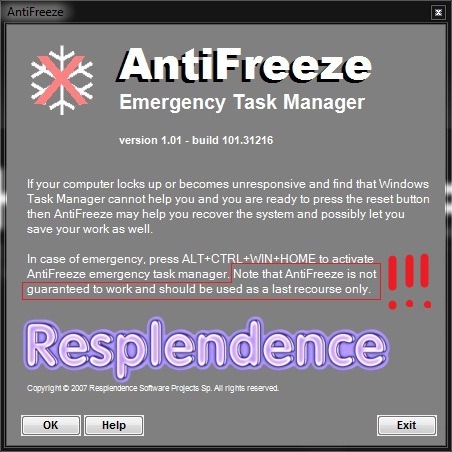
Cum functioneaza Antifreeze?
In momentele in care o aplicatie neresponsiva forteaza memoria si CPU-ul computerului tau sa ruleaze la capacitate maxima, este foarte putin probabil ca Task Managerul sa se prezinte la raport cand tastam Ctrl+Alt+Del. Inca nu stim cum reuseste, insa AntiFreeze trece relativ usor peste acest inconvenient (cel putin in cazul nostru), si convocat de combinatia Ctrl+Alt+Win+Home isi face aparitia pe monitor afisand toate procesele care ruleaza in Windows, permitand utilizatorului sa termine procesele care cauzeaza blocarea computerului (de obicei acestea sunt cele care consuma cele mai multe resurse).
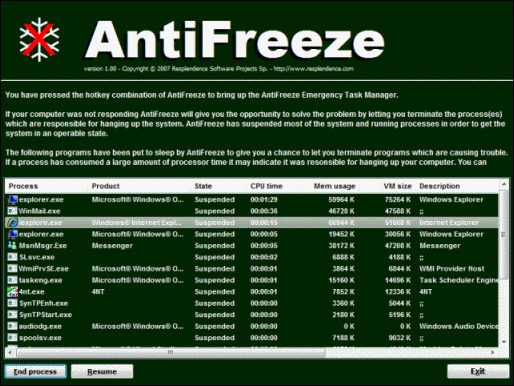
Dupa instalare, AntiFreeze se inregistreaza singur ca unul dintre programele din StartUp, apoi va rula in backgroundul computerului asteptand sa fie activat (Ctrl+Alt+Win+Home). Cat timp se afla in idle, aceasta aplicatie nu consuma mai mult de 1MB de memorie.
Nota: Pentru ca aplicatia sa poata fi lansata, imediat dupa instalare este indicat sa modificati proprietatile acesteia sa ruleze cu privilegii de administrator, sau dati click-dreapta pe icon-ul de pe des ktop (sau din folderul C:Program FilesAntifreeze) si selectati Run as administrator din meniul afisat.
Atentie! Folosirea AntiFreeze atunci cand nu este nevoie de interventia acestui program pentru a va debloca PC-ul poate duce la consecinte neplacute cum ar fi inghetarea efectiva a acestuia. De aceea sfatul nostru este sa folositi AntiFreeze doar in cazuri extreme, cand orice alta metoda de deblocare esueaza.
Scapa de aplicatiile non-responsive care blocheaza computerul cu AntiFreeze (Windows Task Manager backup)
What’s New
About Stealth
Pasionat de tehnologie, scriu cu plăcere pe StealthSettings.com începând cu anul 2006. Am o bogată experiență în sistemele de operare: macOS, Windows și Linux, dar și în limbaje de programare și platforme de blogging (WordPress) și pentru magazine online (WooCommerce, Magento, PrestaShop).
View all posts by StealthTe-ar putea interesa și...


4 thoughts on “Scapa de aplicatiile non-responsive care blocheaza computerul cu AntiFreeze (Windows Task Manager backup)”